
iOS 7 已經開放下載更新了!只要你手上的 iOS 裝置是 iPhone 4、iPad 2、iPad mini 和 iPod touch 5th 以上版本都可以更新升級!可是,該怎麼更新呢?怎麼做才能不讓手機資料不會不見呢?就讓 Dr. 愛瘋教你備份、更新你的 iPhone、iPad 和 iPod touch,讓你也可以使用 iOS 7! 第一步:先開啓電腦上的 「iTunes」。
第一步:先開啓電腦上的 「iTunes」。
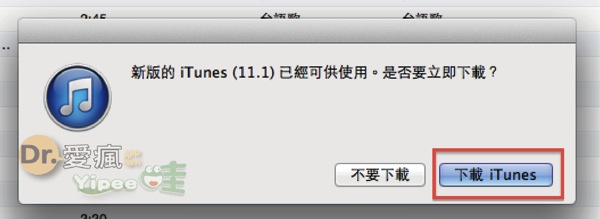
第二步:點選 「下載 iTunes 」,將 iTunes 更新到 11.1 版本。
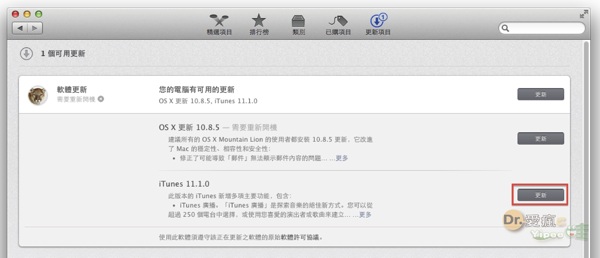
第三步:當電腦跳出更新畫面時,點選「更新」。
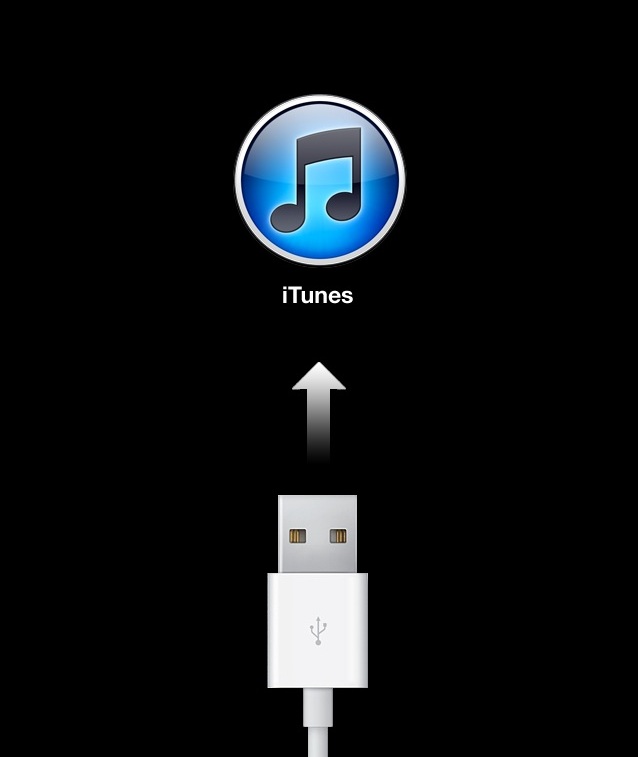
第四步:iTunes 更新完成後,我們再將 iPhone、iPad 或 iPod touch 的連接埠和電腦連接。
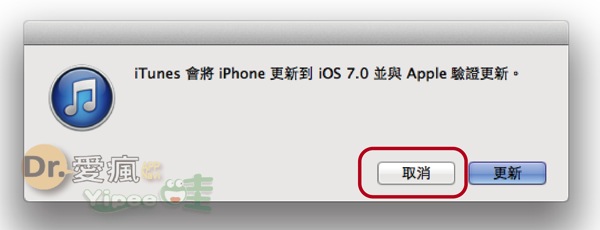
第五步:當 iOS 裝置和 iOS 連接上後,它會跳出詢問升級成 iOS 7.0 的視窗,這時候因為我們還沒有備份資料,所以要先點選「取消」。
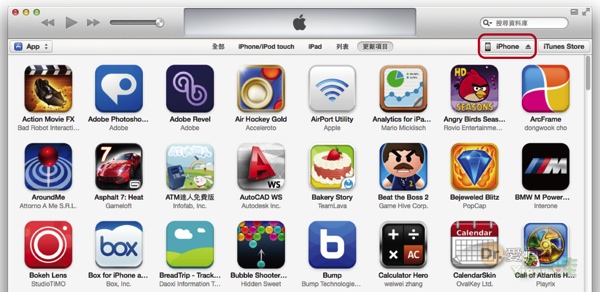
第六步:取消之後,點選上方「iPhone」選項,進入 iPhone 基本資料畫面。
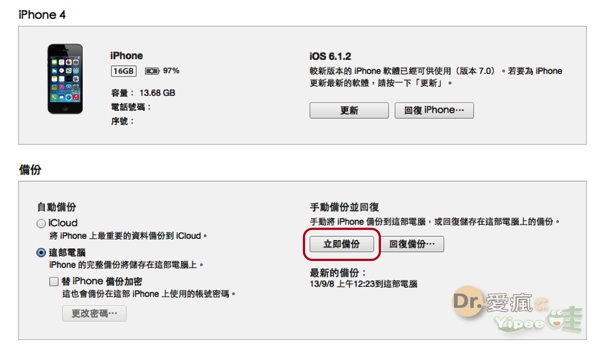 第七步:在 iOS 基本資料頁中,我們會看到自己手上 iOS 裝置的相關敘述,這時我們先點選「備份」欄中右側的「立即備份」!等 iTunes 將 iPhone、iPad 或 iPod touch 的資料備份完成後,才能繼續做後面動作喔!否則,iOS 裝置的資料會不見噢!
第七步:在 iOS 基本資料頁中,我們會看到自己手上 iOS 裝置的相關敘述,這時我們先點選「備份」欄中右側的「立即備份」!等 iTunes 將 iPhone、iPad 或 iPod touch 的資料備份完成後,才能繼續做後面動作喔!否則,iOS 裝置的資料會不見噢!
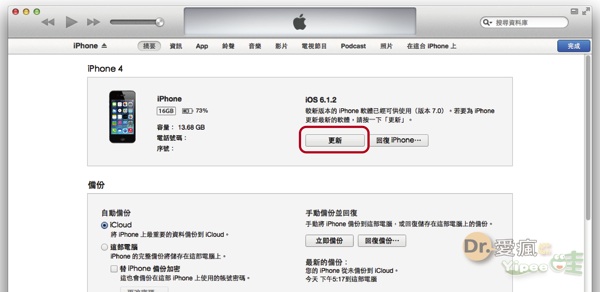
第八步:等備份完成後,在 iTunes 的 iOS 裝置畫面中,點選「更新」。
貼心小提醒:
- 如果你的 iOS 裝置曾經 JB(越獄,Jailbreak)的話,要先點選「回復 iPhone 」等 iOS 裝置還原成空機後,才能按「更新」喔!否則,會無法通過驗證,還是得先回復成空機才能安裝。
- 如果你已經預先下載的 iOS 7 軟體時(下載點:「Apple iOS 作業系統,各機種韌體 iPSW 版本直接下載點列表(最新版本 iOS7)」),那就不用按更新鍵,而是請按著 option 鍵(Mac)或 Shift鍵(windows),再點擊 iTunes 上的「回復 iPhone/iPad」, 接下來手動指定你所抓好的iPSW軔體檔位置,就會開始重新安裝作業系統了。
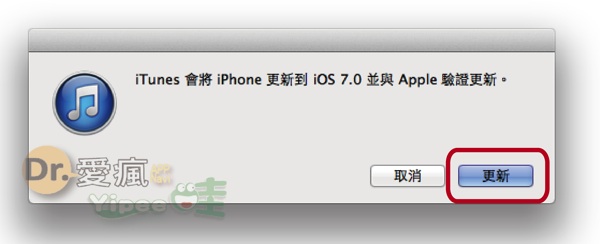
第九步:開始更新時,iTunes 會再次確認是否要更新,這時就要按下「更新」鍵。
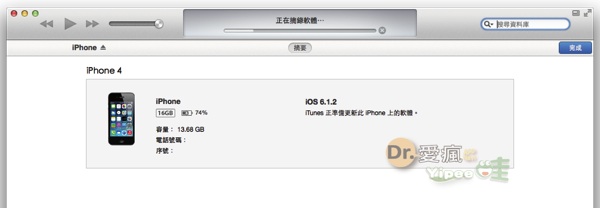
第十步:接著,就是漫長的等待,讓 iTunes 和 iOS 裝置連線運行,這時候可千萬別拔下連接線噢!在更新同時,你的 iOS 裝置會自動重開機,這是正常的,別擔心!
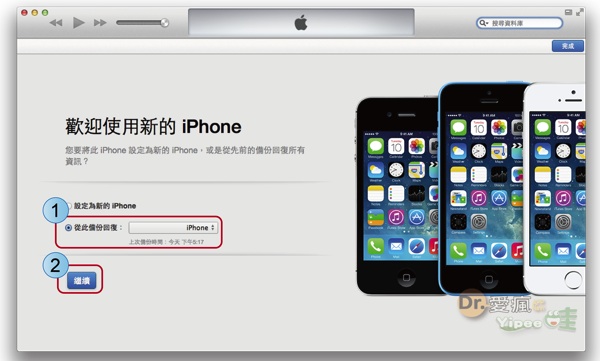
第十一步:等系統跑完之後,就會來到歡迎使用的畫面!我們要先在點選「(1) 選擇備份回復的裝置名稱與狀態」,這時候要確認你選擇回復的是最後一次備份的時間噢!然後再按「(2)繼續」。
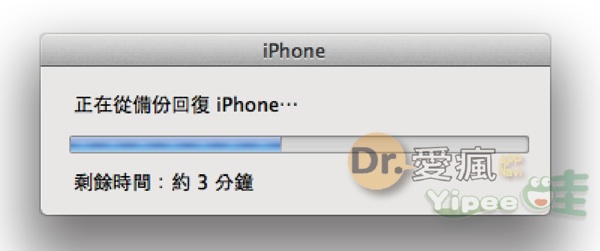
第十二步:回復 iPhone 的時間取決於 App 資料的多寡,資料愈多,等待回復的時間也愈久。
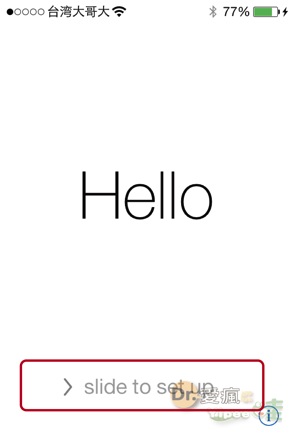
第十三步:等 iPhone 回復並重新開機之後,他會顯示「Hello」的招呼畫面,我們要滑動解鎖開啓裝置。只是,我們還是要讓電腦和 iOS 裝置保持連接,千萬別拔連接線噢!
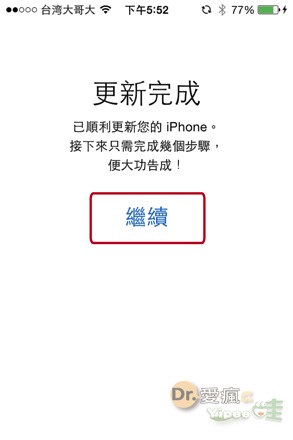
第十四步:除了打招呼的畫面會顯示各國語言之外,解除鎖定畫面之後,iPhone 就會以中文顯示了!這時,先按「繼續」進行設定。
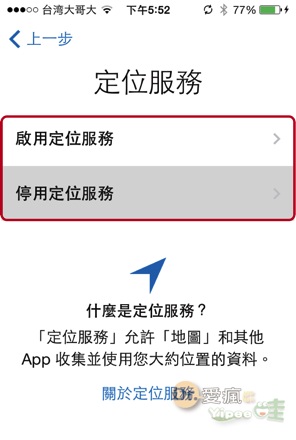
第十五步:它會先要我們設定「定位服務」,這裡的定位是指地圖部分,使用者可依照自己的需求設定「啓用」或「停用」。
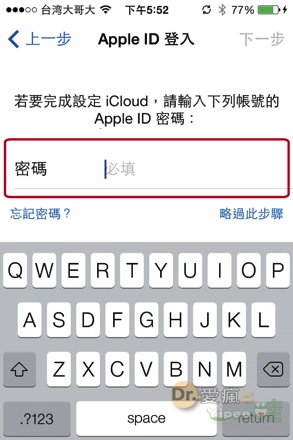
第十六步:設定完地圖定位服務,接著就要設定 iCloud,這裡只要輸入 Apple ID 的密碼就可以囉!如果你不想設定,也可以點選右下方的「略過此步驟」。
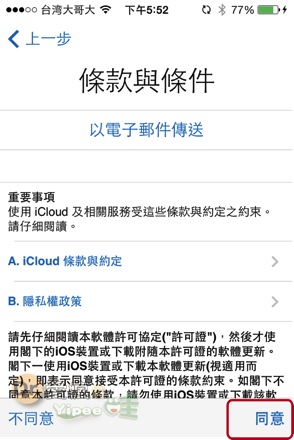
第十七步:然後,要同意 Apple 條款與約定,這裡只有一個選項也就是「同意」,如果你點選不同意,那就無法使用喔!
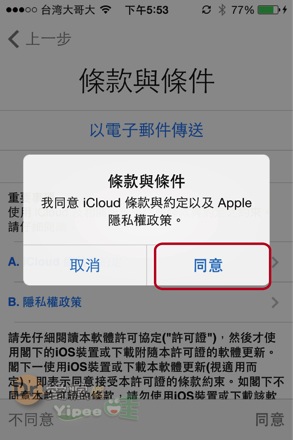
第十八步:再點選「同意」確認。
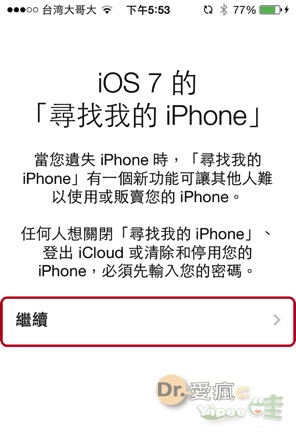
第十九步:此時,Apple 會告訴我們,iOS 7 的「尋找我的 iPhone」有個新功能,只要有其他人想關閉「尋找我的 iPhone」、登出 iCloud 、清除或停用 iPhone 時,都需要輸入密碼。我們只要按下「繼續」就可以接下個步驟。
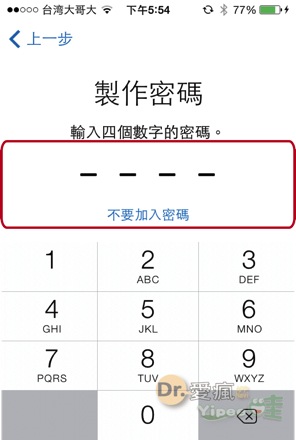
第二十步:現在要輸入的 4 位數密碼就是「尋找我的 iPhone」新功能的密碼啦!所以,一旦設定了 4 位數的密碼,可別忘記囉!
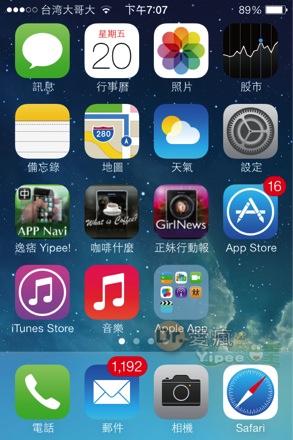
第二十一步:等全部都設定完成,還要等 iTunes 將所有 App 回復,等全部完成,就可以看到你的 iPhone、iPad 或 iPod touch 已經呈現漂亮的 iOS 7 系統畫面囉!
|
|


關於 【更新】
若 沒電腦怎麼辦?
可以直接從機器上的 [設定->一般->軟體更新],來更新。